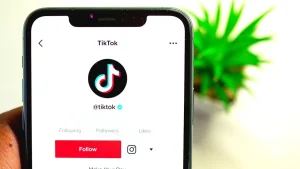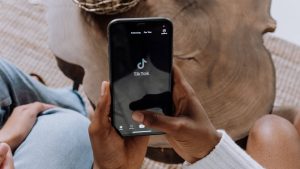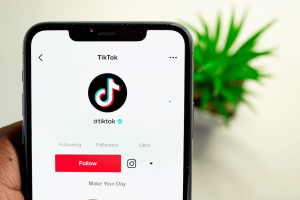TikTokではジャンルレスで魅力的なコンテンツが多く公開されており、
「保存していつでも見られるようにしたい!」
「TikTokの動画の保存方法って?」
などといった考えや疑問を持つ方もいるでしょう。
そこで本記事では、TikTok動画の保存について、
- スマホ、PC別の保存方法
- 保存できない時の対処法
- 保存する際の注意点
などを実際のスクショとともに分かりやすくご紹介していきます。
ぜひ本記事を参考に今後のTikTok活用にお役立てください。
目次
TikTokで動画を保存する方法
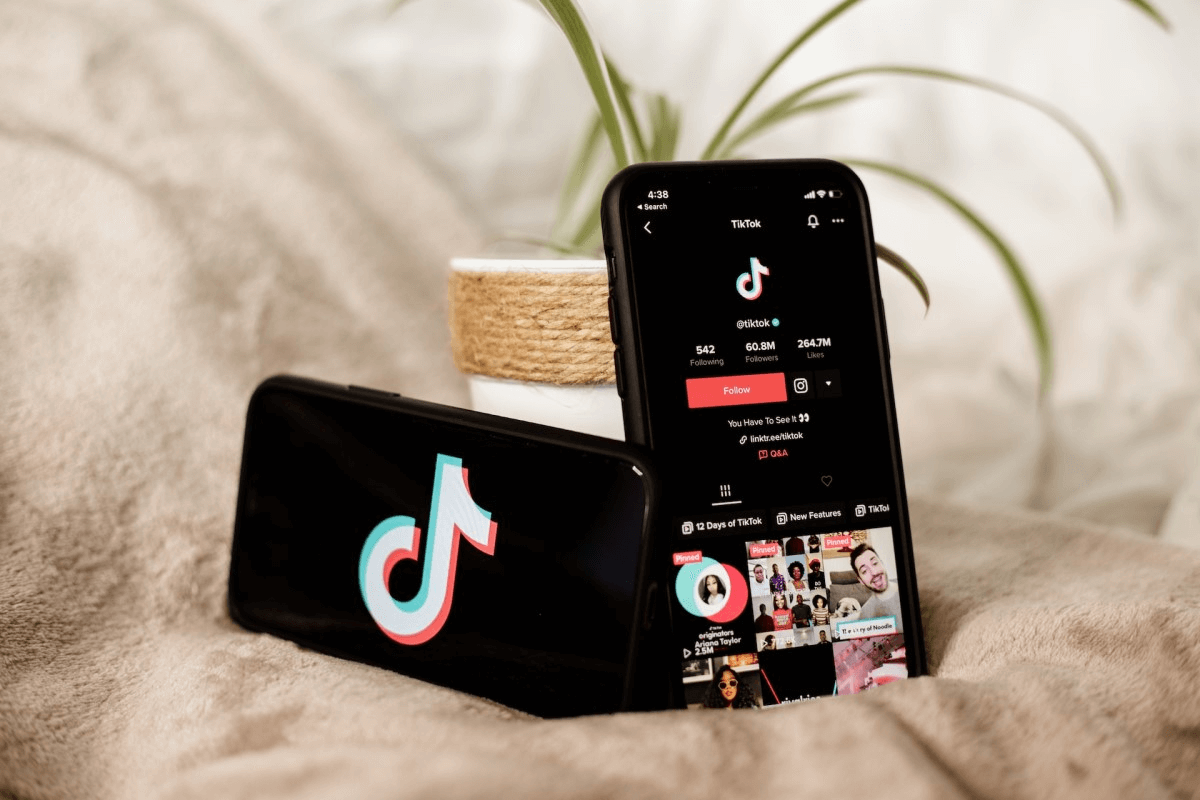
それでは早速、TikTokで動画を保存する方法について、スマホとPC別にご紹介していきます。
スマホの場合
スマホでTikTokの動画を保存する手順は以下の通りです。
- 保存したい動画の画面で「シェア」をタップしてメニューを開く(※スマホバージョンによって「…」の場合あり)
- メニュー内の「ダウンロードする」をタップ
- 動画ダウンロード準備完了後、シェアメニュー内の「その他」をタップ
- 「ビデオを保存」をタップ。カメラロールにTikTok動画が保存される。
※あらかじめスマートフォンのカメラロールにアクセスできるように許可しておきましょう。
以下、画像で解説していきます。
まず、TikTokで保存したい動画を表示させます。
保存したTikTok動画の右メニューにある「シェア」をタップしてメニューを表示させ、さらに「ダウンロードする」をタップしましょう。
動画のダウンロードの準備が開始されます。
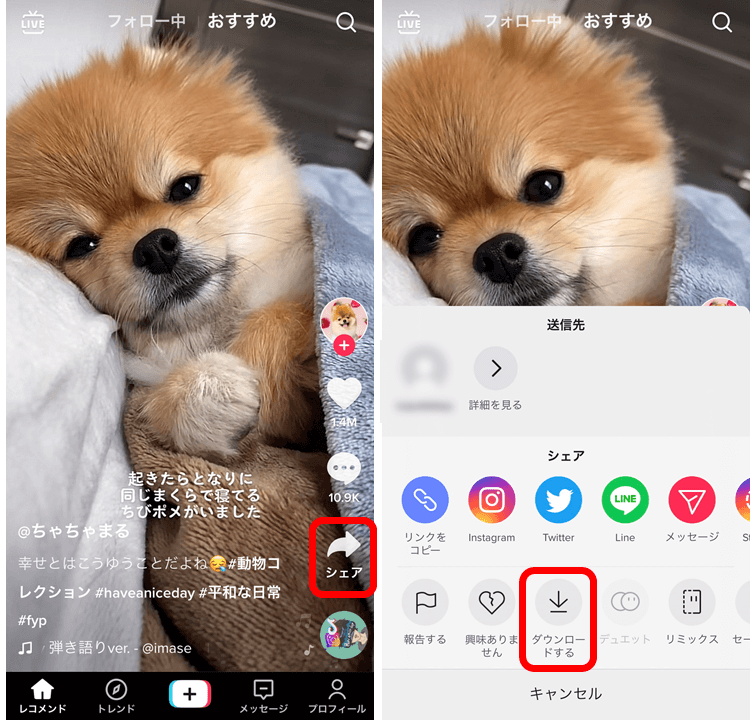
動画ダウンロードの準備が完了するとシェアメニューが表示されるので「その他」を選択。
さらに、「ビデオを保存」をタップすれば、TikTokの動画が自分のスマートフォンのカメラロールに保存されます。
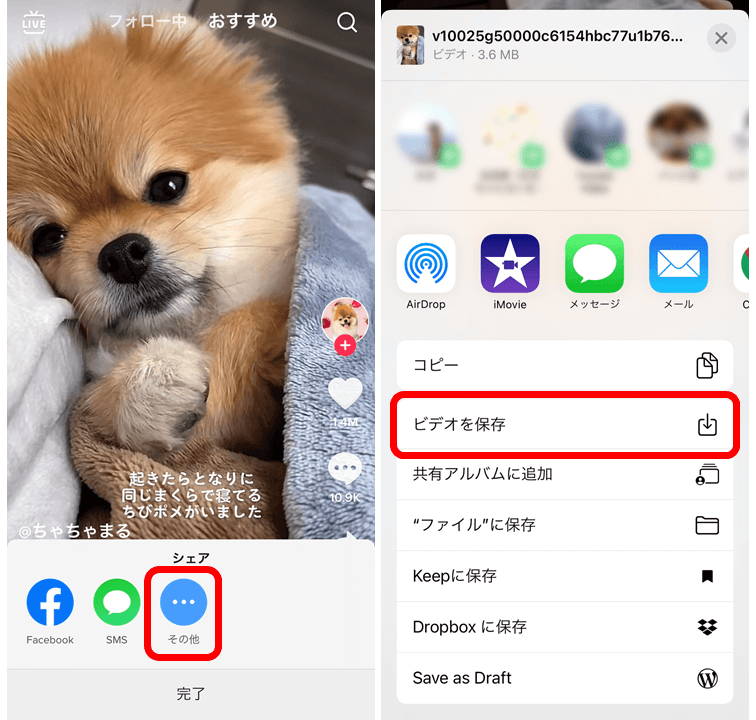
とっても簡単にTikTok動画を保存することができました。
TikTokの公式機能で備わっている動画の保存方法なので、誰でも簡単に安心して利用することができますね。
なお、保存先としてSNSや他のアプリも選べますので、必要に応じて保存先を選択しましょう。
PCの場合
PCでTikTokの動画を保存する手順は非常にシンプルで、以下の通りです。
- 保存したい動画を開き、右クリック
- メニューから「動画をダウンロード」を選択
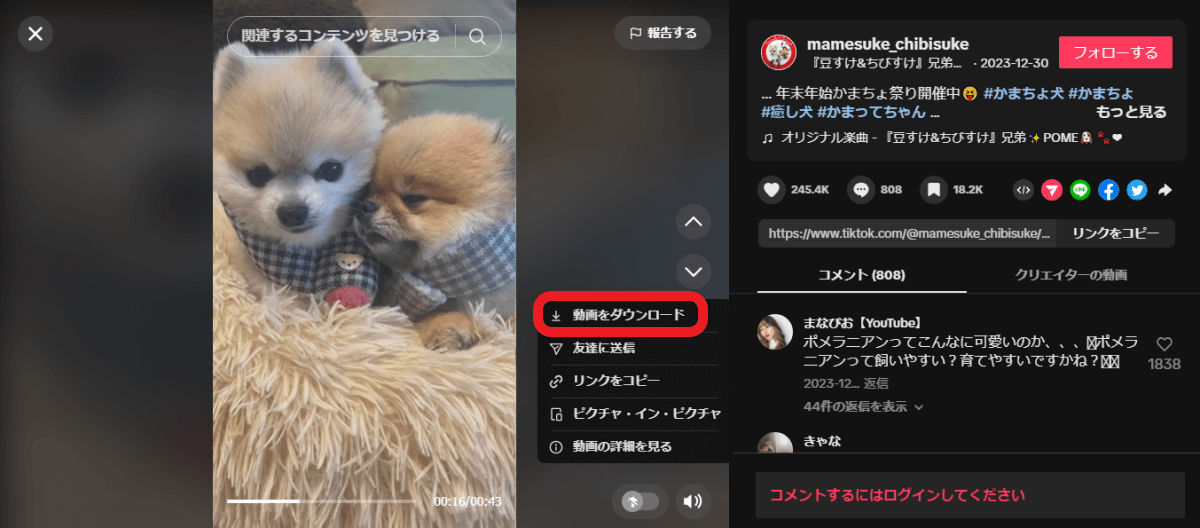
なお、複数の動画を保存する際には事前にフォルダを作成しておくことがおすすめです。
ロゴなしで保存したい場合
上記2つでご紹介したTikTok上での保存方法は、ダウンロードした動画にTikTokのロゴとユーザー名が記載された状態で保存されます。
そのため、ロゴなしで保存したい場合は外部サービスを利用する必要があり、ここではスマホ・PC両方で使える「SnapTik」というサービスを利用した保存方法をご紹介します。
SnapTikを使ってロゴなしの動画を保存する方法は以下の通りです。
- SnapTikにアクセスする
- 保存したい動画のURLを入力する
- ダウンロードボタンを選択する
画像で見ていきましょう。
まずSnapTikにアクセスし、検索窓に保存したい投稿のURLを入力します。
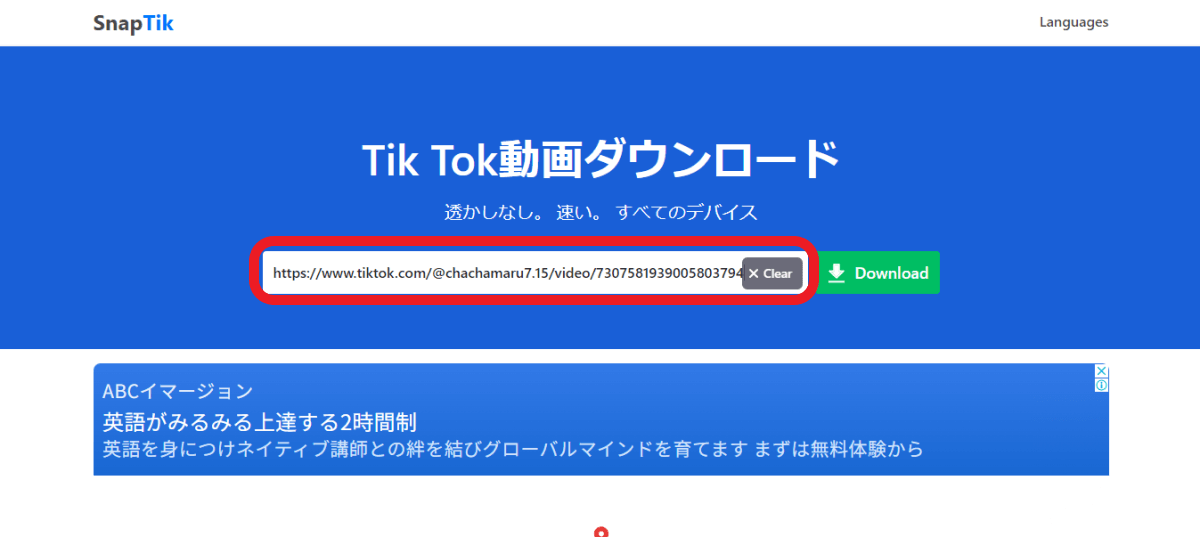
続いて、ダウンロードボタンを選択することで保存が完了します。
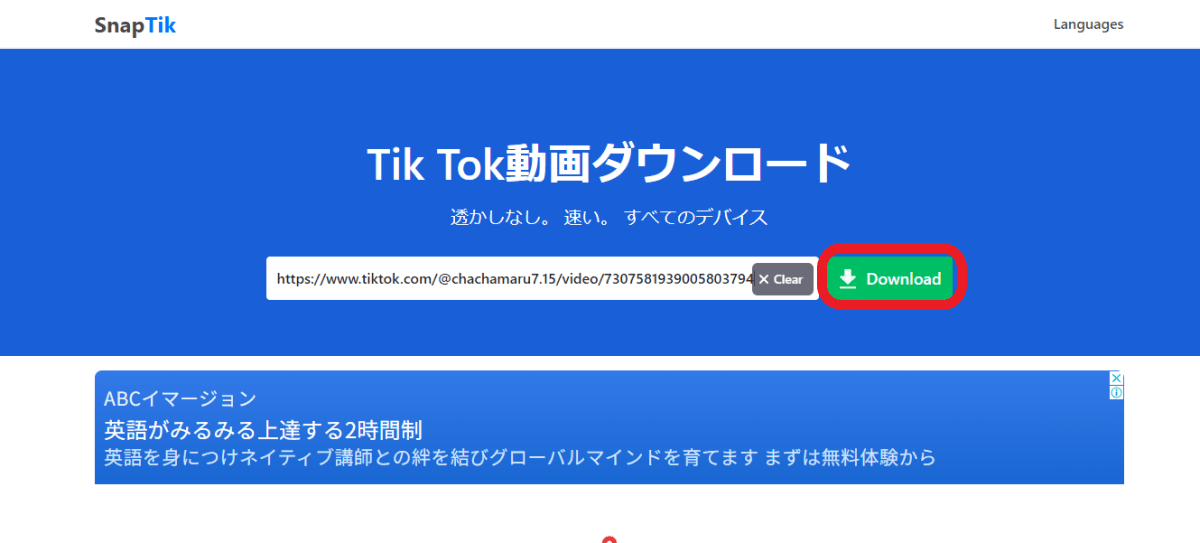
また、 SnapTikは投稿のURLのみで利用できるため、TikTokアカウントの作成やアプリのインストールをする必要がないことも特徴です。
TikTokの動画をGIF画像として保存する方法
あわせて、TikTokの動画をGIF画像として保存する方法もご紹介していきます。
GIF画像とは、簡易的なアニメーションを表示することができる画像ファイルフォーマットであり、カクカクと動くため静止画と動画の中間といったイメージであり、音声が無いため動画に比べて容量が軽い点がメリットです。
TikTokの動画をGIFとして保存する手順は以下の通りです。
- 保存したい動画の画面で「シェア」をタップしてメニューを開く(※スマホバージョンによって「…」の場合あり)
- 「GIFでシェア」を選択
- GIFファイルに変換されるので、「その他」を選択
- 「画像を保存」を選択。カメラロールにGIF画像が保存される。
以下、画像で解説していきましょう。
まず、保存したいTikTok動画を表示させます。
動画右側の「シェア」をタップし、さらに「GIFでシェア」をタップしましょう。
GIF画像のダウンロードの準備が始まります。
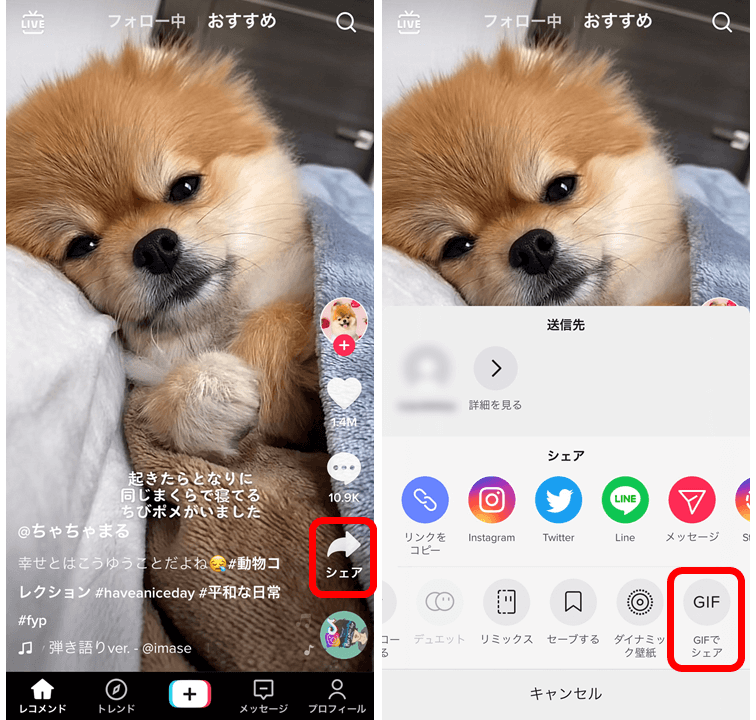
GIF画像のダウンロードの準備が完了するとシェアメニューが開きますので、「その他」をタップしましょう。
続いて出てくる画面で「画像を保存」をタップしてください。自分のスマートフォンのカメラロールにTikTokのGIF画像が保存されます。
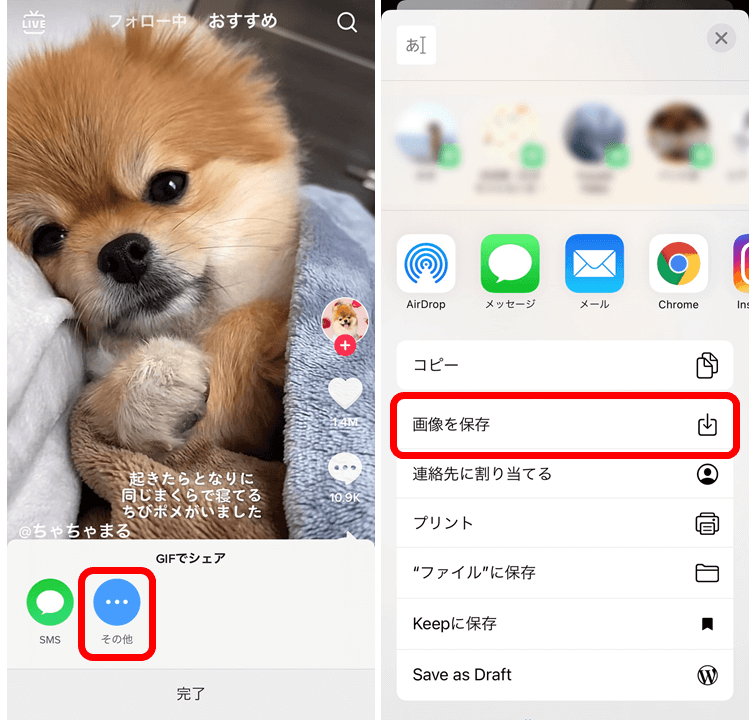
こちらも簡単にTikTokの動画をGIF画像として保存できましたね。
なお、保存先としてSNSや他のアプリも選べますので、必要に応じて保存先を選択しましょう。
TikTokの動画を保存できない時の対処法
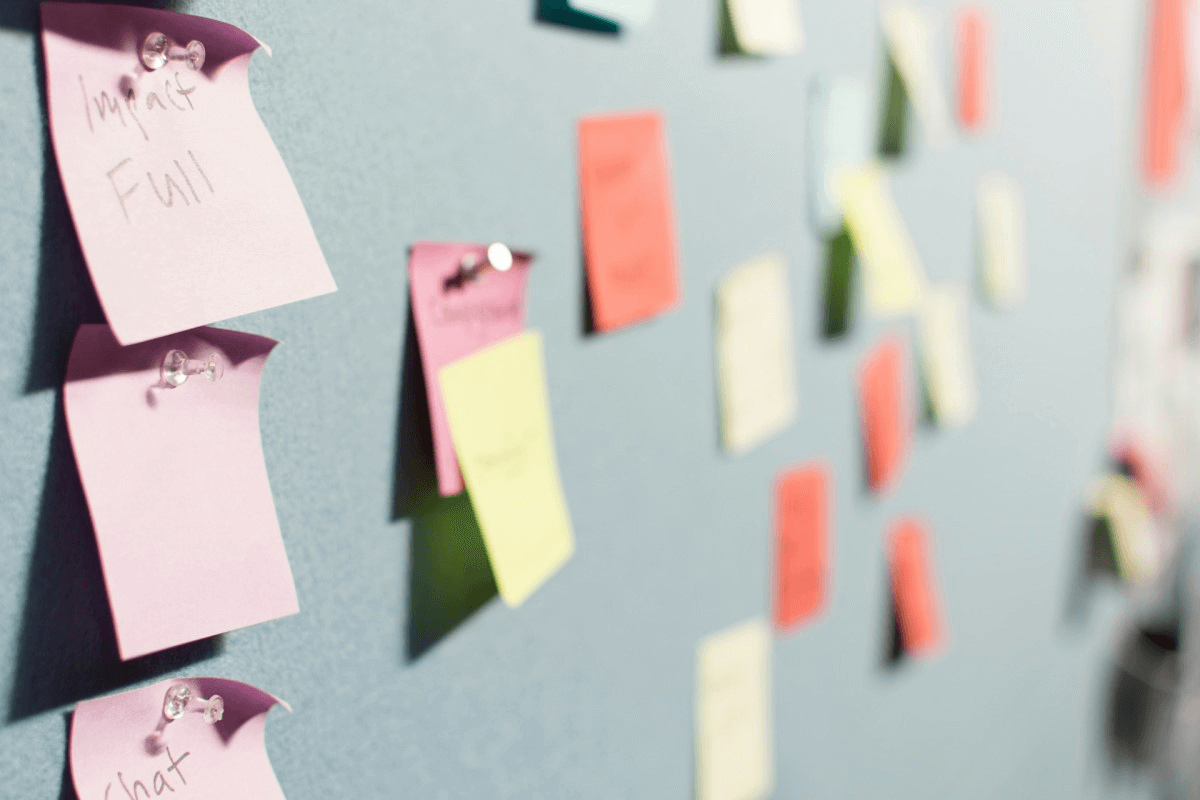
ここからは、前章でご紹介した方法でTikTokの動画を保存できない時の対処法をご紹介していきます。
アプリのバージョンを確認する
古いバージョンのアプリを使用している場合、動画がダウンロードできないことがあります。
そのため、ダウンロードのメニューが出てこない場合などはアプリストアで最新バージョンにアップデートしてから再度お試しください。
デバイスの設定を確認する
ダウンロードメニューが出ているのに端末に保存できない場合、デバイスの設定を見直すことで改善することがあります。
スマートフォンやPCのストレージやカメラへのアクセス権限が正しく設定されているか確認しましょう。
安定した通信環境で行う
通信が不安定な状態ではダウンロードが正常に行われない場合があります。
そのため、TikTok動画の保存はWi-Fiを利用したり通信が安定した場所で行いましょう。
TikTokの動画を保存する際の注意点
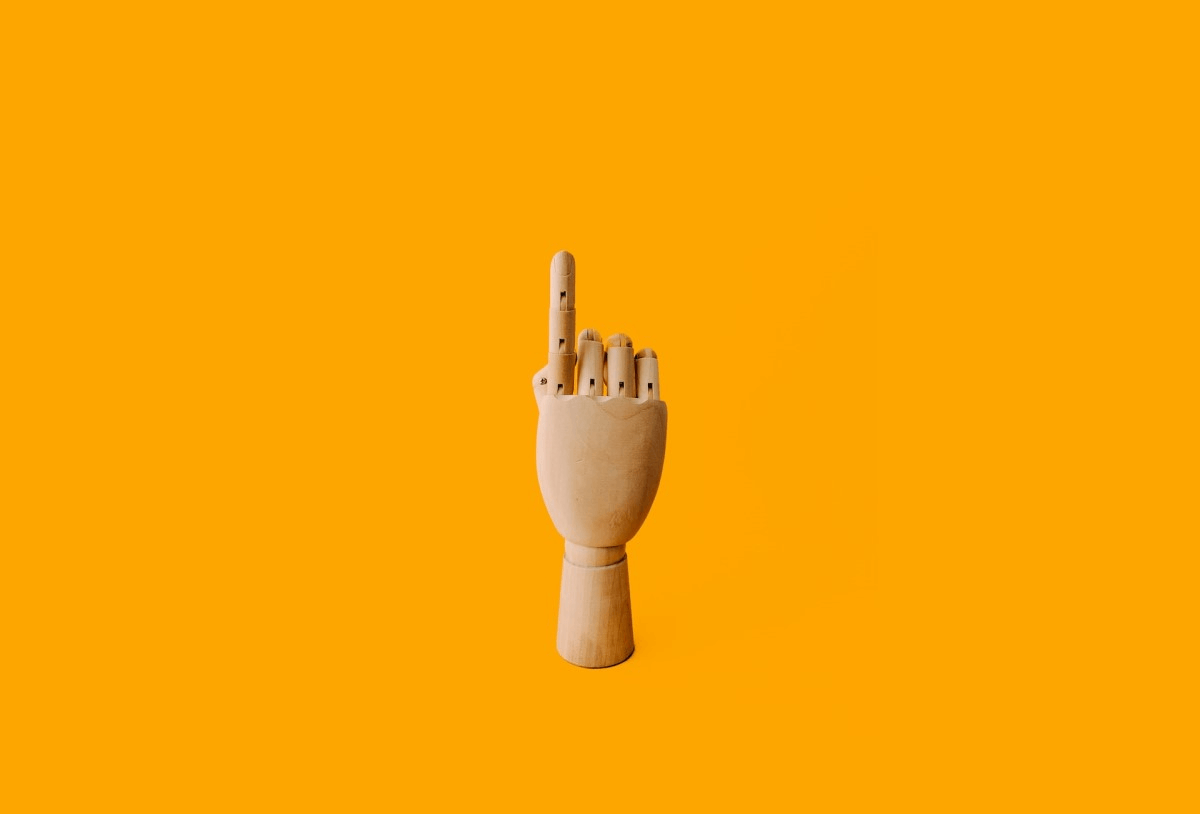
続いて、TikTokの動画を保存する際に注意したい点をご紹介していきます。
動画の保存が許可されていない場合がある
TikTokの動画は簡単にダウンロード・保存できますが、動画の保存を投稿主が許可していない場合があります。
動画の保存が許可されていない場合、TikTok動画は保存できません。
広告として作成された動画も同様に保存が許可されていない場合があります。
すべての動画がダウンロードできるわけではない点は覚えておきましょう。
著作権の関係で楽曲がカットされる場合がある
TikTok はさまざまな楽曲と動画のシナジーで面白いコンテンツがつくられます。
しかしながら、楽曲には著作権があり、場合によっては保存しようとした動画の楽曲がカットされて保存されることもあります。
無断転載は禁止されている
TikTokの動画自体には著作権・肖像権などさまざまな権利が発生しています。
気軽に他のSNSに投稿したり、あるいは他人のTikTok動画を自分のコンテンツとして投稿することも止めましょう。
基本的に個人の範囲で楽しむための機能ですので、あわせて覚えておきましょう。
【Q&A】TikTokの動画保存に関するよくある質問
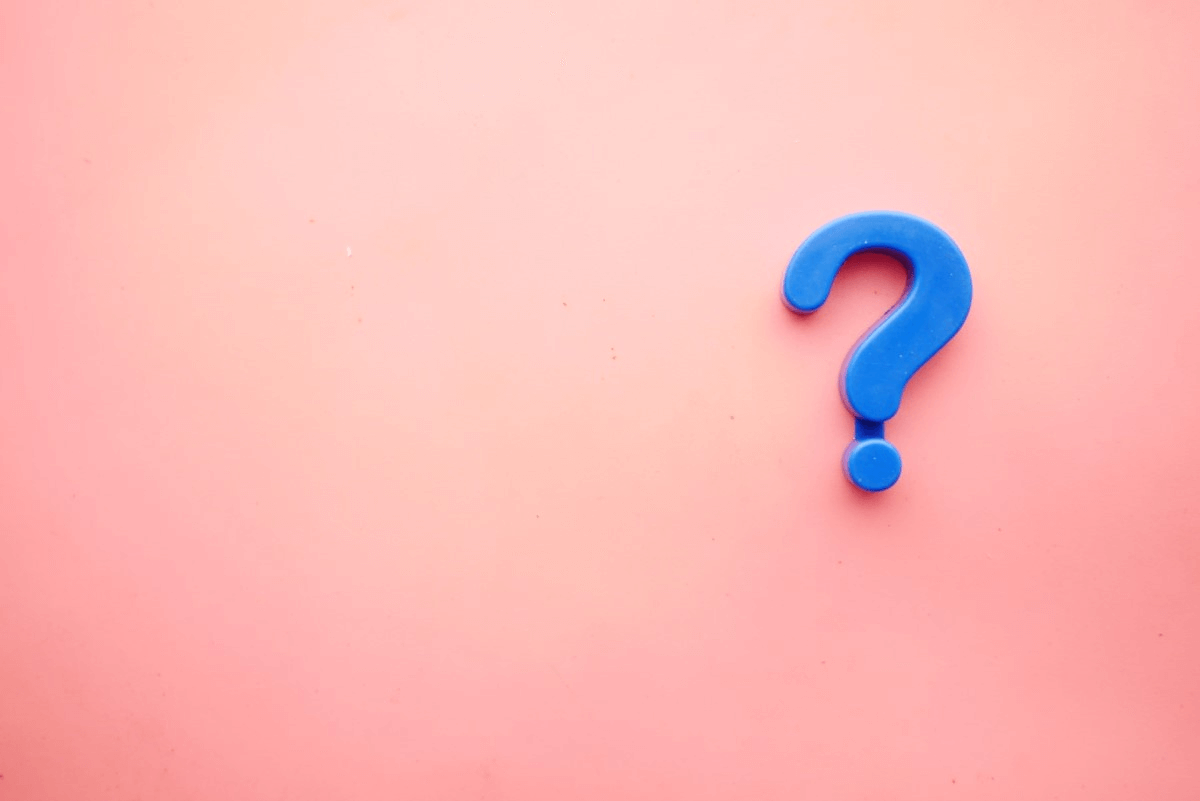
最後に、TikTokの動画保存に関するよくある質問をQ&A形式でご紹介していきます。
動画の保存は無料でできますか?
TikTokが公式に提供している保存機能は無料で利用可能です。
また、本記事内でご紹介した「SnapTik」も2023年12月時点では無料で動画保存ができます。
ただし、外部サービスの中には有料のツールもあるため、本記事でご紹介したサービス以外を活用する際には事前に説明などを確認するようにしましょう。
アカウントが無くてもでも保存できますか?
TikTokはアカウントを作成せずに投稿を見ることができ、保存機能もアカウントなしで利用できます。
また、記事上部でもご紹介したように「SnapTik」では保存したい投稿のURLが分かれば、アプリをインストールせずにTikTokの動画保存が可能です。
まとめ
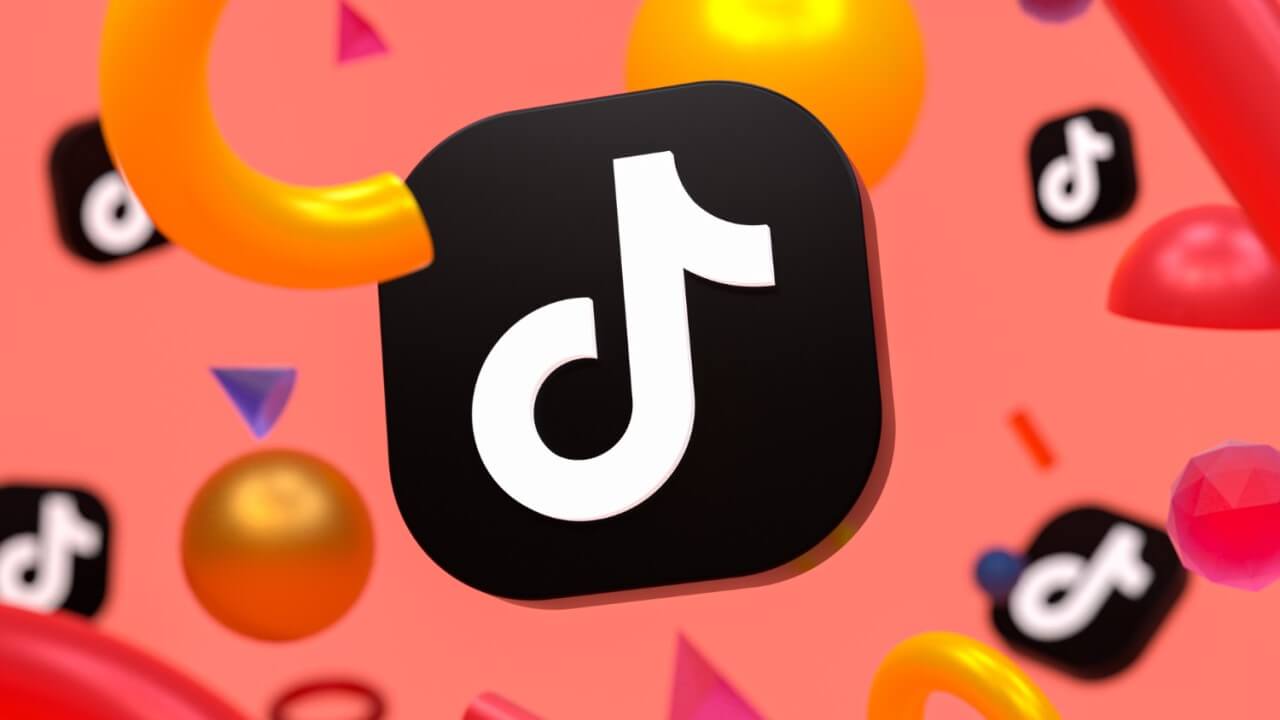
本記事では、TikTokの動画を保存する方法について詳しく紹介・解説してきましたが、いかがでしたか?
動画を保存することで、魅力的なコンテンツで溢れるTikTokをオフラインでも楽しめるようになるため、ぜひ本記事を参考に保存機能を使いこなせるようになりましょう。
また、SNS上での広告配信に興味がある方は、最大2.6億人以上へのリーチが可能なFind Modelにぜひご相談ください。
▼関連記事
▼おすすめ資料をダウンロードする


 【日本語・コピペOK】SNS施策×ChatGPTのプロンプト例・使い方ガイドを公開中!
【日本語・コピペOK】SNS施策×ChatGPTのプロンプト例・使い方ガイドを公開中!